Creación de citas en documentos de texto
Al codificar los datos, las citas se crean automáticamente. Vea Codificar datos.Sin embargo, también puede crear citas sin codificar. Para hacer este proceso:
Resalte una sección de su texto, haga clic con el botón derecho y seleccione la opción Crear cita libre. También puede seleccionar el botón equivalente en la cinta de opciones.
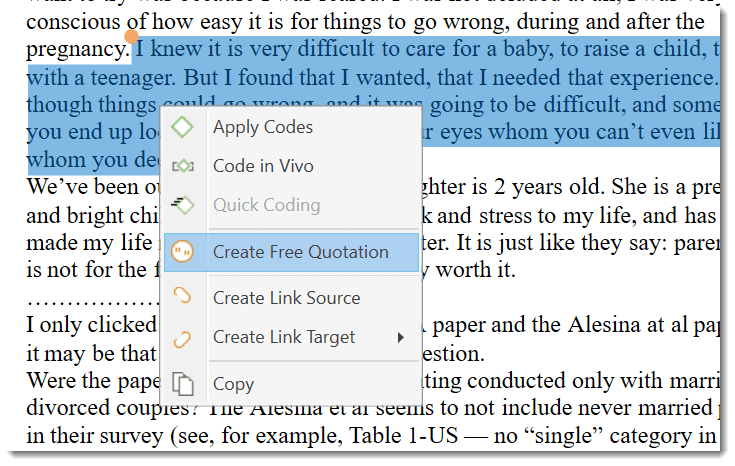
Una vez que se ha creado una cita, se ve una barra azul en el área al margen y una entrada en el Administrador de citas y en el árbol de documentos del Explorador de proyectos.
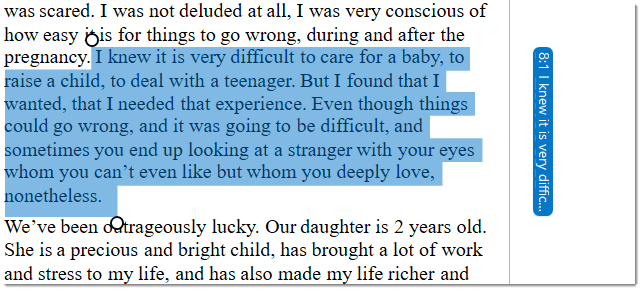
Identificador de citas
Cada cita tiene un identificador, que consta de dos números por ejemplo:
-
El identificador 8:1 significa que la cita se creó en el documento 8, y es la primera cita que se creó en este documento.
-
El identificador 3:10 significa que la cita proviene del documento 3 y es la décima cita que se creó en este documento.
Las citas están numeradas en orden cronológico y no secuencial. Si desea cambiar este orden, consulte la siguiente sección:
Cambiar el orden cronológico de las citas
El identificador de citas numera las citas en el orden cronológico en que han sido creadas. Por diversas razones, a veces los usuarios quieren que las citas se numeren en el orden secuencial en que aparecen en el documento.
Al eliminar citas, la numeración no se ajusta automáticamente. Encambio, hay brechas. La renumeración de las citas también cierra esas brechas.
Para renumerar citas:
Abra el Administrador de citas y seleccione la opción Renumerar citas de la cinta.

Agregar nombres citas
Ser capaz de nombrar cada cita tiene una serie de aplicaciones útiles.
- Le permite echar un vistazo rápido a sus citas en la vista de lista.
- Puede utilizar el campo del nombre para parafrasear una cita, tal y como exigen algunos enfoques de análisis de contenido, o para escribir un breve resumen.
- Puede utilizar el campo del nombre para la codificación fina (codificación del muestreo teórico línea por línea; codificación inicial en el muestreo teórico constructivo, o como lo requieran otros enfoques interpretativos) en lugar de asignar códigos. Si ya asigna códigos durante esta fase, acabará con demasiados códigos que no sirven para el análisis posterior. Vea Desarrollar un sistema de códigos
- Añadir títulos a las citas multimedia. Vea Trabajar con datos multimedia.
Para agregar un nombre a una cita, haga clic con el botón derecho del ratón en una cita en el área al margen, en el Explorador de Proyectos, en el Administrador de citas o en el Lector de citas y seleccione Renombrar.
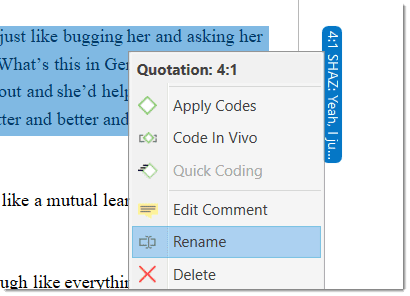
Si selecciona una cita en el Administrador de citas, verá una vista previa de la cita en el panel que se encuentra debajo de la lista de citas. Esto se aplica a todos los formatos de archivos de datos.
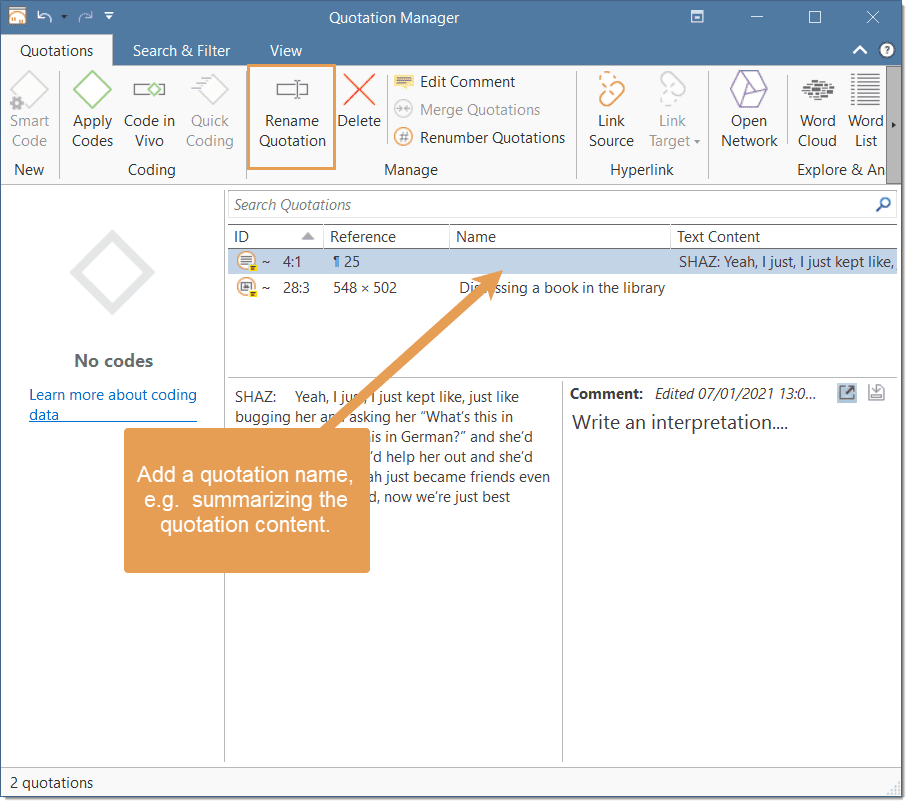
Reajustar el tamaño de una cita
Modificar la longitud de una cita es fácil.
Si selecciona una cita, por ejemplo, haciendo clic en la barra del área al margen, verá un círculo blanco al principio y al final de la cita. Mueva la posición inicial o final a un lugar diferente dependiendo de si quiere acortar o alargar la cita. Esto se aplica a todos los tipos de medios contenidos en el proyecto.
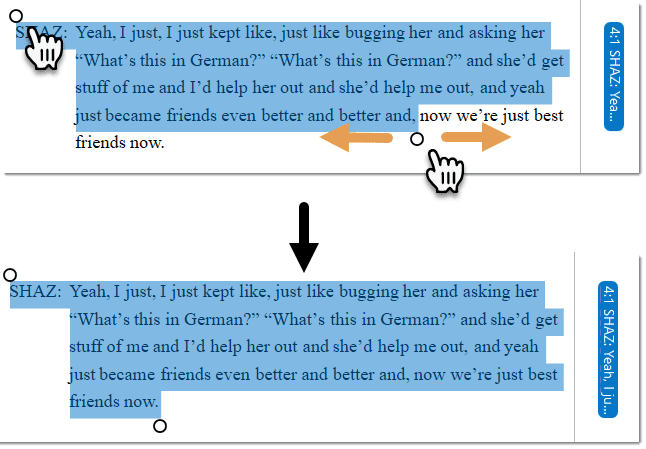
Creación de citas en documentos PDF
Un archivo PDF de texto también puede contener imágenes, como dibujos, gráficos o tablas. En ATLAS.ti puede crear citas para texto e imágenes en documentos PDF.
Selección de texto: Seleccione el texto como lo hace en un archivo de Word. Asegúrese de colocar el cursor justo al lado de una letra.
Selección de un elemento gráfico: Al igual que la selección de un área en un archivo gráfico, dibuje un área rectangular con el ratón. Vea también Crear citas gráficas.
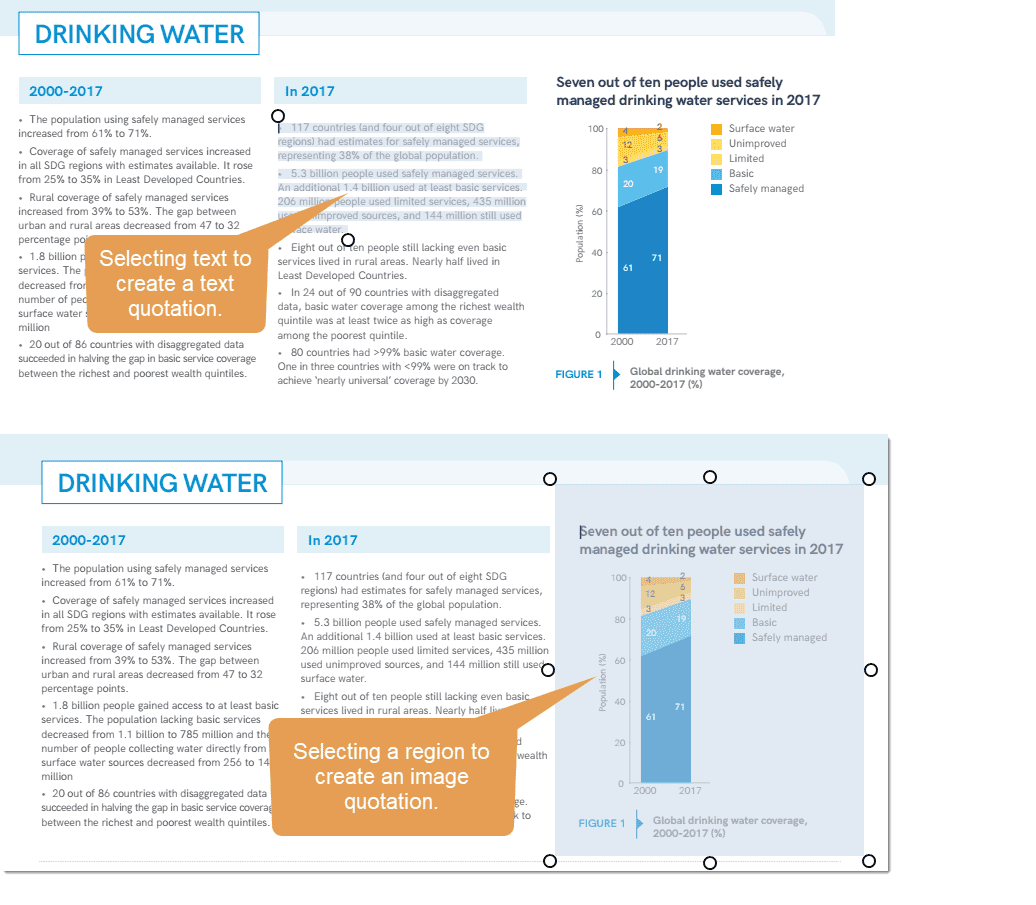
Seleccione un segmento en el documento PDF, haga clic con el botón derecho y seleccione la opción Crear cita libre. También puede seleccionar el botón equivalente en la cinta de opciones.
Los archivos PDF pueden ser de texto o de imagen. A veces los usuarios agregan accidentalmente un PDF de imagen y se preguntan por qué solo pueden crear citas gráficas y no pueden seleccionar texto. Si esto ocurre, deberá volver a crear el archivo PDF, por ejemplo, dejando que un escáner OCR pase por encima de su archivo de imagen PDF. En muchos creadores de PDF hoy en día esta es una opción en el software, no se necesita un escaneo físico adicional.
Cómo crear citas en documentos de audio y video, vea Creación de citas multimedia
Cómo crear citas en documentos de imagen, vea Creación de citas de imagen